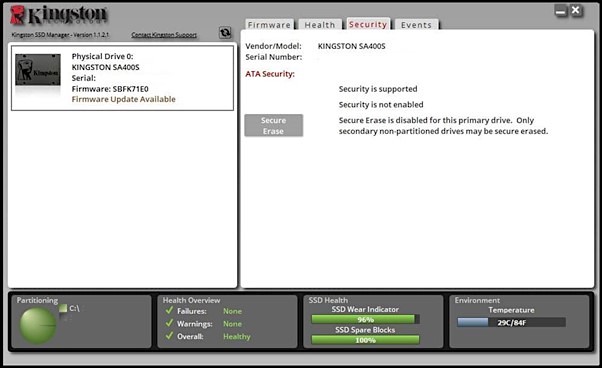Sommaire
Auteur
Actualité
Mise à jour le 26 Dec, 2025
Les disques SSD remplacent progressivement les disques durs conventionnels en tant que dispositifs de stockage grâce à leurs mécanismes qui offrent des performances accrues, une consommation d'énergie réduite et des taux de lecture et d'écriture plus rapides. Les disques SSD présentent de nombreux avantages, mais ils sont beaucoup plus chers que les disques durs et, comme ces derniers, ils sont susceptibles d'être endommagés après une utilisation prolongée. Cet article vous propose 6 outils :
- 1. EaseUS Partition Master
- 2. Crystal Disk Info
- 3. Kingston SSD Manager
- 4. Hard Disk Sentinel
- 5. Samsung Magician
- 6. SSD Life
Si vous souhaitez garder une trace de l'état du disque SSD, vous devriez utiliser un logiciel gratuit pour vérifier l'état de santé de SSD. Ces outils pratiques aident à déterminer l'état actuel de la santé et des performances d'un disque SSD. Cependant, il est difficile d'en trouver un bon, mais ne vous inquiétez pas. Dans cet article, vous trouverez quelques-uns des meilleurs outils de vérification de l'état d'un disque SSD. C'est parti !
Comment vérifier l'état du SSD ?
Après une utilisation prolongée, les SSD sont susceptibles d'être endommagés ou d'avoir un impact sur les performances. Pour savoir combien de temps votre SSD peut survivre, vous devez vérifier la santé de votre SSD. C'est là qu'un logiciel de contrôle de santé SSD de qualité entre en place. Certains des excellents outils de vérification de l'état du SSD sont ci-dessous :
1. EaseUS Partition Master
EaseUS Partition Master est un utilitaire gratuit qui vérifiera votre disque pour les problèmes système et les secteurs défectueux et vous montrera si votre disque dur a des difficultés. Après avoir examiné le SSD à l'aide des fonctionnalités de vérification du système de fichiers d'EaseUS Partition Master, il peut détecter et réparer les erreurs. Par conséquent, vous pouvez utiliser cette application à la fois pour surveiller la santé du disque dur et, si possible, pour réparer les secteurs endommagés et les erreurs.
Lorsque vous téléchargez le programme gratuit de gestion de partition, vous verrez qu'il dispose d'un outil de vérification de disque. Cette technique de vérification de disque est destinée à détecter et à réparer les secteurs défectueux de la partition SSD, les défauts du système de fichiers et d'autres défauts de disque.
Principales caractéristiques
- Transférez directement l'espace disque libre d'un lecteur à un autre, par exemple, du lecteur D au lecteur C.
- Les partitions peuvent être redimensionnées/déplacées et créées, formatées, supprimées et fusionnées.
- Même si la partition de destination est plus petite que la source, vous pouvez copier et cloner un disque entier sur un autre.
- Il est simple de vérifier la santé du SSD à l'aide de cet outil.
Pour vérifier le système de fichiers, procédez comme suit :
Étape 1. Lancez EaseUS Partition Master et cliquez sur la flèche bleue pour activer la fonctionnalité « Santé du disque » dans la section « Découvrir ».
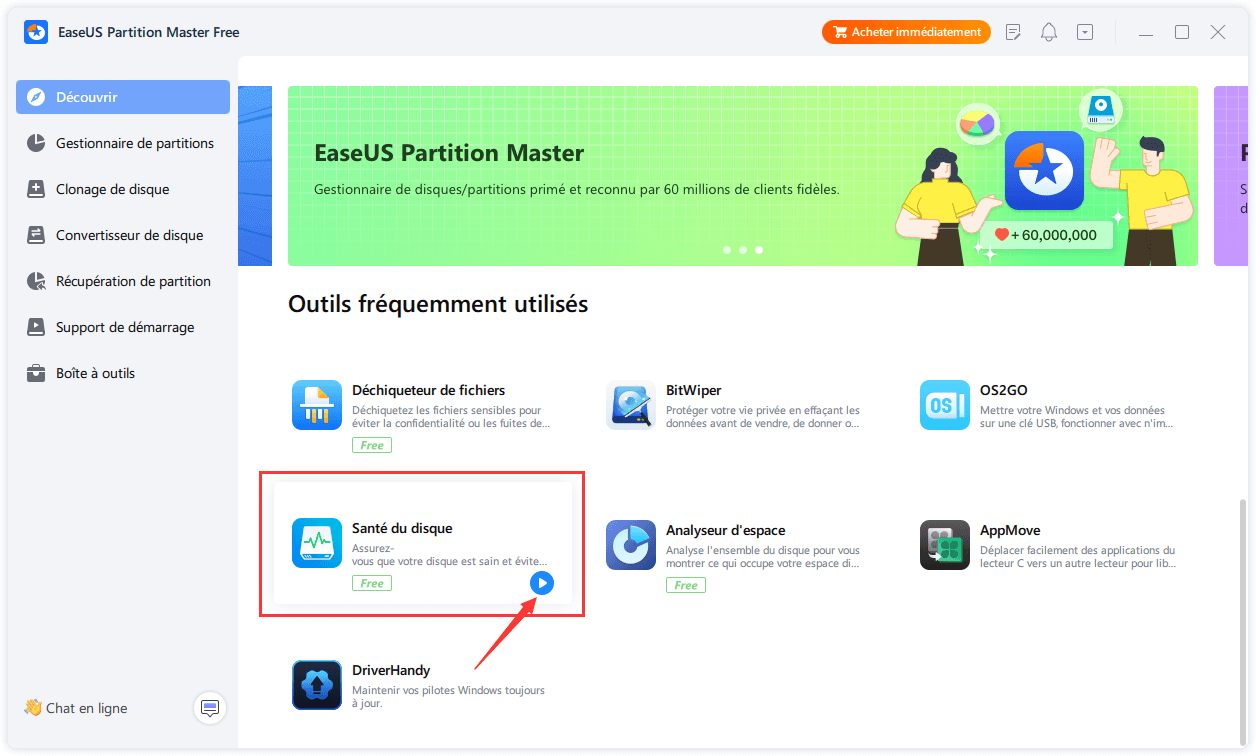
Étape 2. Sélectionnez le disque cible et cliquez sur le bouton "Actualiser". Ensuite, vous pouvez voir l'état de santé de votre disque.
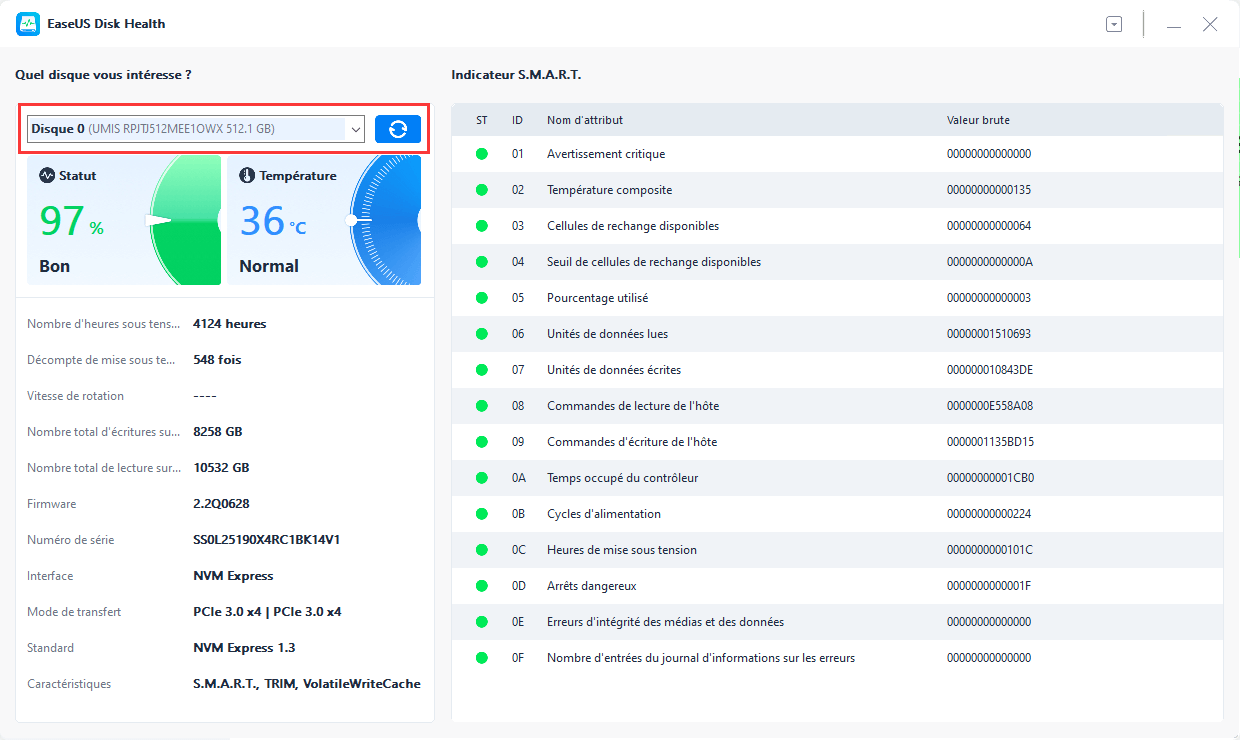
2. Crystal Disk Info
Il s'agit d'un logiciel SSD gratuit et open source qui affiche toutes les informations sur le SSD que vous utilisez. Crystal Disk Info peut surveiller la santé et la température des disques SSD et d'autres types de disques durs.
Vous pouvez simplement examiner les vitesses de lecture et d'écriture et les taux d'erreur de disque après avoir installé cet utilitaire sur votre ordinateur. Crystal Disk Info est très utile pour surveiller la santé d'un SSD et toute modification du micrologiciel.
Principales caractéristiques
- Lorsque vous travaillez sur votre système, vous pouvez surveiller les performances du SSD en temps réel.
- Vous recevrez un courrier d'alerte et des choix d'alarme.
- Cet utilitaire prend en charge presque tous les disques SSD.
- Il fournit des données SMART, y compris le taux d'erreur de lecture, le temps de réponse de recherche, les performances de débit, le nombre de cycles d'alimentation, etc.
Pour vérifier la santé de votre SSD à l'aide de Crystal Disk Info, suivez ces étapes :
Étape 1. Téléchargez et installez Crystal Disk Info sur votre PC.
Étape 2. Lorsque vous lancez Crystal Disk Info sur votre PC, vous verrez une multitude de données sur votre SSD.
Étape 3. En fonction de l'état de votre SSD, la santé de votre SSD sera affichée sous l'onglet État de santé.
Remarque : Si l'état du SSD est Inconnu, le SSD nécessite une mise à jour du micrologiciel ou Crystal Disk Info ne reconnaît pas le contrôleur.
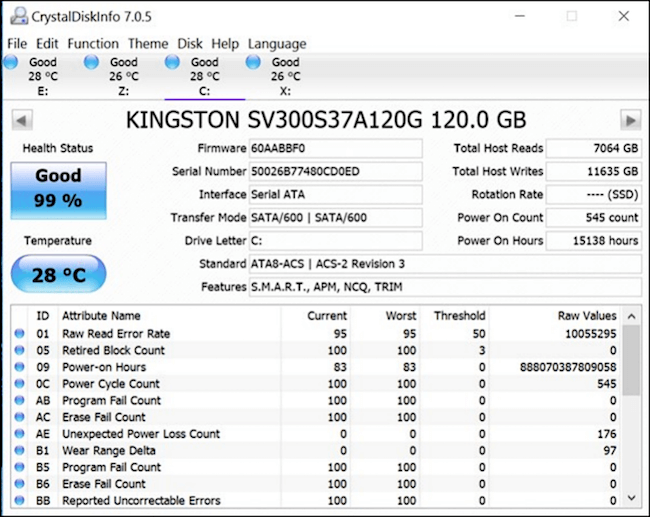
3. Kingston SSD Manager
Comme son nom l'indique, Kingston SSD Manager est conçu pour surveiller les performances et la santé des disques SSD Kingston. Utilisez cet outil incroyable pour effectuer diverses tâches telles que la mise à jour du micrologiciel SSD, la vérification de l'utilisation du disque, la vérification du surprovisionnement du disque, et bien plus encore. De plus, vous pouvez effacer rapidement et en toute sécurité les données de votre SSD.
Principales caractéristiques
- Il peut être utilisé pour mettre à niveau le micrologiciel SSD et surveiller l'utilisation du disque.
- Il effectue des contrôles de santé en temps réel sur les SSD.
- Il permet entre autres de gérer les réseaux TCG Opal et IEEE 1667.
- Vous avez la possibilité de stocker les rapports de vérification de l'état du SSD.
Pour surveiller l'état de santé du SSD à l'aide de Kingston SSD Manager, suivez ces instructions :
Étape 1. Téléchargez et installez Kingston SSD Manager sur votre PC.
Étape 2. Lancez le logiciel et sélectionnez la section Santé dans l'onglet ci-dessus.
Étape 3. Maintenant, vous pouvez voir l'état de santé de votre SSD ainsi que son pourcentage.
Remarque : Si l'état de santé est rad, vous devez mettre à niveau votre SSD.
4. Hard Disk Sentinel
La surveillance des disques SSD est simplifiée grâce à Hard Drive Sentinel, un outil de surveillance des disques durs. Si vous rencontrez des problèmes avec votre disque SSD, c'est votre outil. Hard Disk Sentinel affiche également la santé de votre SSD. C'est un excellent logiciel pour surveiller les SSD e-SATA ou connectés par USB.
Il fonctionne en arrière-plan pour surveiller à tout moment la santé et les performances de vos SSD. De plus, ce logiciel peut être utilisé pour déterminer la vitesse de transfert, ce qui peut aider à identifier les pannes de disque et d'autres risques possibles.
Principales caractéristiques
- Des rapports d'erreurs peuvent être générés avec cet outil.
- Comme l'outil s'exécute en arrière-plan, il fournit une évaluation des performances en temps réel.
- En cas de détérioration ou de panne, vous êtes alerté par cet outil.
- Il peut fonctionner sur les systèmes d'exploitation Windows, Linux et DOS.
Pour surveiller la santé de votre SSD à l'aide de Hard Disk Sentinel, suivez les instructions ci-dessous :
Étape 1. Téléchargez et installez l'outil Hard Disk Sentinel sur votre PC Windows.
Étape 2. Lancez le logiciel et vous verrez un tas d'informations sur le SSD.
Étape 3. Localisez Santé, et à côté de cela, vous pouvez voir le pourcentage de santé de votre SSD.
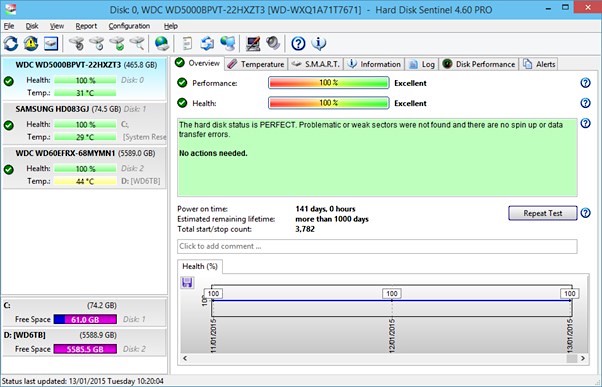
5. Samsung Magician
Si vous souhaitez savoir comment fonctionne votre SSD, Samsung Magician est l'un des meilleurs outils gratuits. De plus, vous pouvez utiliser cet outil pour évaluer les performances et la fiabilité de votre SSD.
Principales caractéristiques
- Il est simple de garder un œil sur l'état, la température et les performances de votre SSD.
- Vous pouvez déterminer combien de temps leurs disques restent en eux.
- Une vérification de la compatibilité du système peut rechercher des dangers pour votre SSD.
- Il dispose d'une option d'effacement sécurisé pour supprimer complètement toutes les données d'un SSD.
Pour vérifier l'état de santé de votre SSD à l'aide de Samsung Magician, suivez ces instructions :
Étape 1. Téléchargez et installez Samsung Magician sur votre PC.
Étape 2. Lancez l'outil et accédez aux détails du lecteur.
Étape 3. Maintenant, sélectionnez votre SSD dans la section Sélectionner un lecteur et cliquez sur SMART. Après cela, vous pouvez afficher l'état de santé du SSD sous l'option Drive Health.
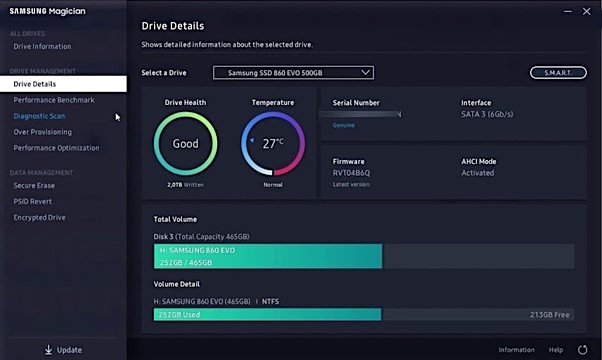
6. SSD Life
L'un des meilleurs outils gratuits pour déterminer la santé d'un SSD est la durée de vie du SSD. Vous pouvez vérifier la santé de votre SSD en temps réel à l'aide de la durée de vie du SSD. En conséquence, vous pourrez résoudre ces problèmes aussi rapidement que possible ! Tapez simplement le nom de votre SSD pour savoir combien d'espace il reste sur l'appareil et combien de données sont transférées.
Principales caractéristiques
- Vous trouverez des informations sur la prise en charge de la garniture du SSD, le micrologiciel, etc.
- Même le SSD intégré des ordinateurs portables MacBook Air et MacBook Pro peut être surveillé avec cet outil.
- Il vous permet de sauvegarder vos données sur un disque dur externe.
- La santé et la durée de vie du SSD sont affichées dans cette application via une barre de santé.
Pour vérifier l'état du SSD à l'aide de SSD Life, suivez les étapes ci-dessous :
Étape 1. Téléchargez et installez SSD Life sur votre PC.
Étape 2. Lancez le logiciel et sélectionnez le SSD dans l'onglet ci-dessus.
Étape 3. Vous verrez l'état de santé en plus de Santé . De plus, vous pouvez cliquer sur SMART pour obtenir plus de détails techniques sur votre SSD.

Conclusion
Les SSD sont bien meilleurs que les disques durs traditionnels en termes de performances. C'est pourquoi la plupart des PC utilisent le SSD de nos jours. Cependant, le SSD se dégrade avec le temps, ce qui peut ralentir votre PC. Pour surveiller l'état de santé de votre SSD, vous devez utiliser l'un des outils de téléchargement gratuit du logiciel SSD Health Check mentionnés ci-dessus.
De plus, nous vous recommandons d'utiliser EaseUS Partition Master car il est facile à utiliser et vous aide à corriger les erreurs pour améliorer la durée de vie de votre SSD.
Comment pouvons-nous vous aider ?
Auteur
Mise à jour par Mélanie
Mélanie est une rédactrice qui vient de rejoindre EaseUS. Elle est passionnée d'informatique et ses articles portent principalement sur la sauvegarde des données et le partitionnement des disques.
Rédigé par Nathalie
Nathalie est une rédactrice chez EaseUS depuis mars 2015. Elle est passionée d'informatique, ses articles parlent surtout de récupération et de sauvegarde de données, elle aime aussi faire des vidéos! Si vous avez des propositions d'articles à elle soumettre, vous pouvez lui contacter par Facebook ou Twitter, à bientôt!
Commentaires sur les produits
-
J'adore le fait que les modifications que vous apportez avec EaseUS Partition Master Free ne sont pas immédiatement appliquées aux disques. Cela facilite grandement la simulation de ce qui se passera une fois que vous aurez effectué tous les changements. Je pense également que l'aspect général et la convivialité d'EaseUS Partition Master Free facilitent tout ce que vous faites avec les partitions de votre ordinateur.
En savoir plus -
Partition Master Free peut redimensionner, déplacer, fusionner, migrer et copier des disques ou des partitions ; convertir en local, changer l'étiquette, défragmenter, vérifier et explorer la partition ; et bien plus encore. Une mise à niveau premium ajoute une assistance technique gratuite et la possibilité de redimensionner des volumes dynamiques.
En savoir plus -
Il ne crée pas d'image à chaud de vos disques et ne les aligne pas, mais comme il est associé à un gestionnaire de partitions, il vous permet d'effectuer plusieurs tâches à la fois, au lieu de simplement cloner des disques. Vous pouvez déplacer les partitions, les redimensionner, les défragmenter, etc., ainsi que les autres outils que vous attendez d'un outil de clonage.
En savoir plus
Articles liés
-
![author icon]() Arnaud 26/12/2025
Arnaud 26/12/2025 -
Comment mettre à niveau EMMC vers SSD [Tutoriel avec images]
![author icon]() Arnaud 26/12/2025
Arnaud 26/12/2025 -
3 façons : Comment augmenter la taille du disque C sous Windows 11/10/8/7
![author icon]() Nathalie 26/12/2025
Nathalie 26/12/2025 -
Comment résoudre le problème de taille incorrecte de la clé USB
![author icon]() Arnaud 26/12/2025
Arnaud 26/12/2025
Sujets d'actualité en 2025
EaseUS Partition Master

La version 20.0 est disponible - prise en charge complète de l'exFAT, partitionnement de disque simplifié et optimisation des performances PC.